OS X Mountain Lionを購入された方は、導入が終わっている方も多いかと思います。
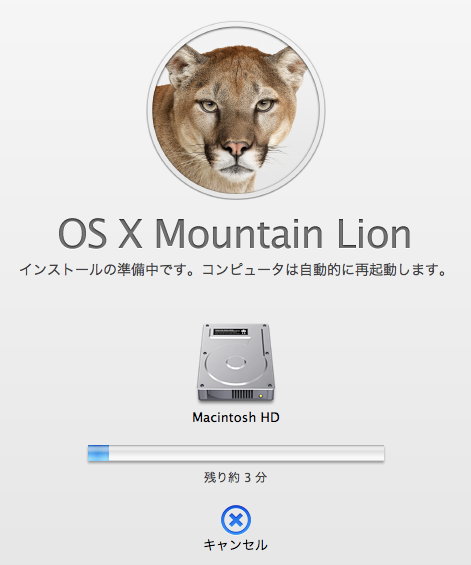
OS X Mountain Lion導入後に、私が行った5つの項目をご紹介します。
- ソフトウェアアップデート
OS X Mountain Lion導入後、Appleメニューからソフトウェアアップデートをします
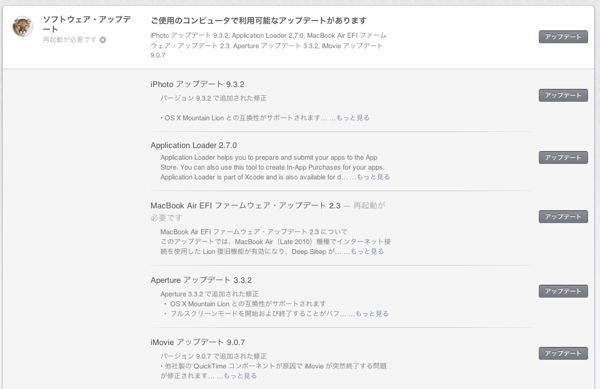 MacBookをお持ちの方は、EFI ファームウェアアップデート等の重要なアップデートのほか、Mountain Lionに対応したソフトウェアをアップデートしましょう。
MacBookをお持ちの方は、EFI ファームウェアアップデート等の重要なアップデートのほか、Mountain Lionに対応したソフトウェアをアップデートしましょう。 - gatekeeper無効化
セキュリティ強化で、Gatekeeperと言うツールが導入され、AppStoreにあるアプリケーションと認定デベロッパが開発したものだけをインストールするので、以前よりも安全にファイルアクセスが出来るようになった反面、フリーウェアや自分で開発したソフトウェアで署名がないものや、認証済みの開発者が作成したものでないものは、利用できなくなってます。
ですので、このGetekeeperを無効化します。 Appleメニューからシステム環境設定–>セキュリティとプライバシー–>一般を選択し、左下の鍵マークを変更できるようにして、「すべてのアプリケーションを許可」を選択するだけです。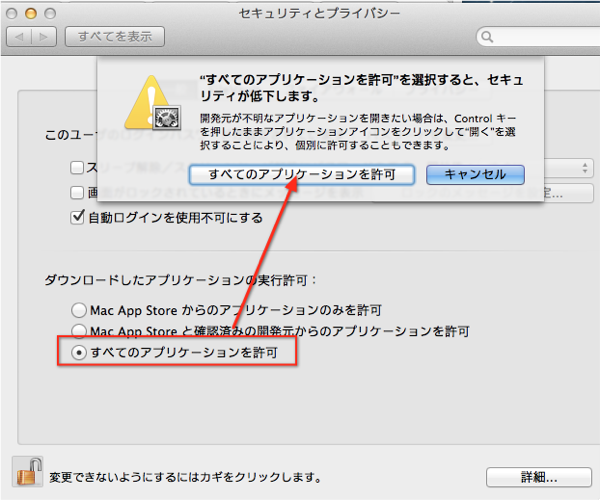 尚、このセキュリティを甘くしたくない方は、Controlキーを押しながらアプリケーションをクリックすることで、回避出来ます。
尚、このセキュリティを甘くしたくない方は、Controlキーを押しながらアプリケーションをクリックすることで、回避出来ます。
ちなみに、私は、Little Snitchに任せます。(^_^; - トラックパッド再設定
スクロールの方向を外していたはずなのに、チェックされていたので、外す
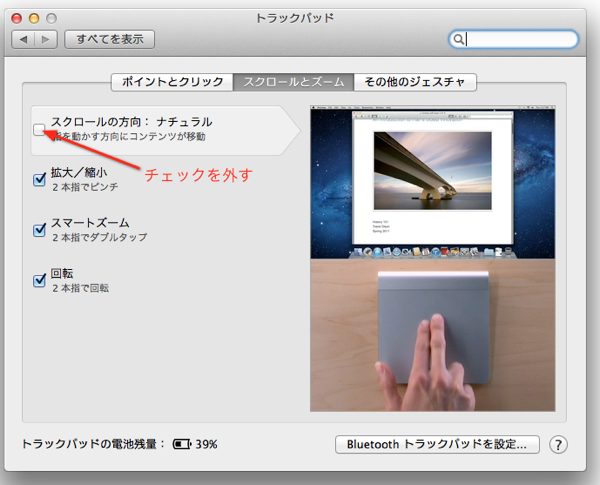
- Xcode関連(JavaランタイムとCommanLineTool)
Xcode使う場合に必要なので、Java SE 6ランタイムをインストール (Xcodeを起動すると判断して表示してくれます)
(上記のソフトウェアアップデートに含まれており、すでにアップデートが終わっていれば必要ありません)
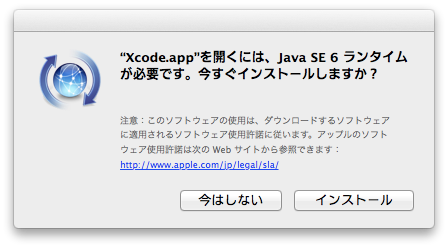 あと、Xcodeアップデート後、Preferences–>Downloadから、Command Line Toolsをダウンロードする。
あと、Xcodeアップデート後、Preferences–>Downloadから、Command Line Toolsをダウンロードする。
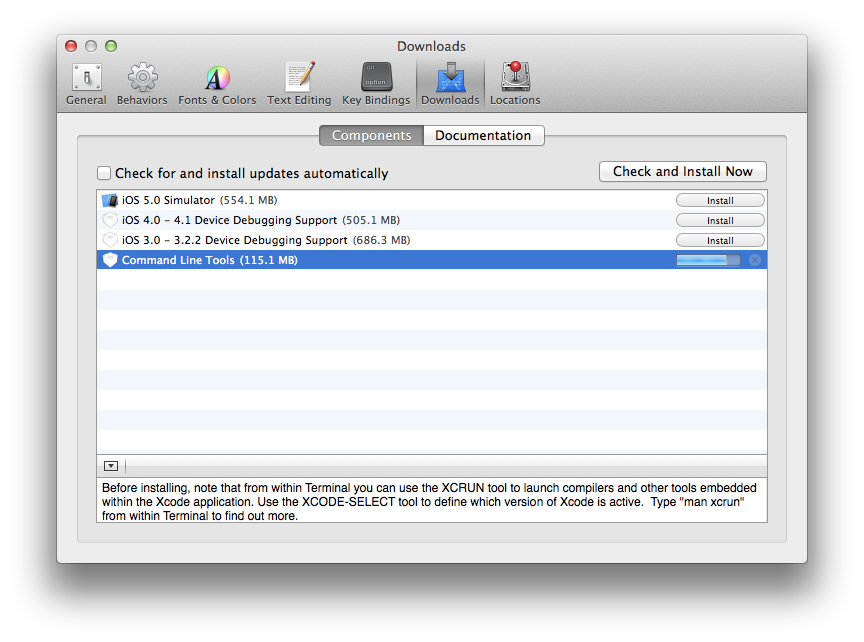
- TimeMachineによるバックアップ
OS X Mountain Lion導入後、なるべく素の状態で保存しておきたいので、TimeMachineを使ってバックアップ。
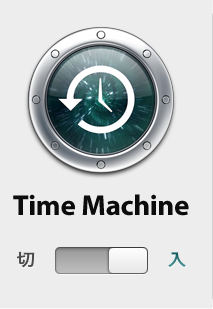 ちなみに、ソフトウェアアップデートで多くのソフトウェアも更新されたため、私の場合、20GBほどでした
ちなみに、ソフトウェアアップデートで多くのソフトウェアも更新されたため、私の場合、20GBほどでした
私の環境での5つの項目をご紹介しましたが、個々によって、環境も好みも違うので、こんな設定も便利だよ!と言うのがあれば、コメント頂けると助かります。(^_^;


コメント